
ممکن است فرآیند مصاحبه دکتری در سال جاری، به شیوه مجازی برگزار گردد. اغلب دانشگاه ها با استفاده از نرم افزار ادوبی کانکت (Adobe Connect) امکان شرکت داوطلبان در جلسه مصاحبه غیر حضوری را فراهم می نمایند. برای این کار متقاضیان می بایست نرم افزار مصاحبه مجازی دکتری را دانلود نموده و با آگاهی از نحوه نصب آن، به شرکت در جلسه مصاحبه اقدام نمایند.
برای مشاوره نحوه دانلود و نصب نرم افزار مصاحبه مجازی دکتری
برای مشاوره نحوه دانلود و نصب نرم افزار مصاحبه مجازی دکتری
در سال گذشته به علت شرایط خاص کشور و رعایت پروتکل های بهداشتی، برگزاری مصاحبه دکتری به شیوه مجازی به تصویب رسید. از این رو دانشگاه های برگزار کننده مصاحبه مجازی دکتری مقدمات برگزاری این جلسات را فراهم کردند و دستورالعمل دسترسی به جلسات مصاحبه را به اطلاع داوطلبان رساندند.
بر اساس دستورالعمل های فوق، نرم افزارهای مصاحبه مجازی دکتری برای برگزاری جلسات مورد استفاده قرار می گیرد. متداول ترین این نرم افزارها، نرم افزار ادوبی کانکت (Adobe Connect) بوده که به طور گسترده جهت برگزاری کلاس ها و مصاحبه مجازی، ویدئو کنفرانس ها و ارائه مجازی استفاده می شود.
بسیاری از داوطلبان دکتری با نرم افزار ادوبی کانکت آشنایی کافی نداشته و ممکن است در حین شرکت در مصاحبه مجازی دکتری دچار مشکل شوند. از این رو در این مقاله پیش نیازها، دانلود، نحوه نصب، ورود و راهنمای استفاده از نرم افزار ادوبی کانکت برای مصاحبه دکتری مجازی ارائه شده است.
برای شرکت در جلسه مصاحبه مجازی دکتری و استفاده از نرم افزار ادوبی کانکت داوطلبان می بایست پیش نیازهای آن را آماده نمایند. از آنجا که مصاحبه دکتری به صورت ارتباط ویدیویی برگزار می شود، سیستم مورد استفاده باید برای برقرار این نوع ارتباط مناسب باشد.
بدین منظور لازم است داوطلب یک دستگاه کامپیوتر با رم حداقل 1 گیگابایت و اینترنت پرسرعت با پهنای باند حداقل 1 مگابایت را فراهم نمایند. کامپیوتر مورد استفاده لازم است مجهز به دوربین (وب کم)، میکروفن (هدست) و بلندگو باشد. در صورت عدم دسترسی به رایانه داوطلبان می توانند از گوشی هوشمند استفاده نمایند.
علاوه بر این می بایست آخرین ورژن نرم افزار ادوبی کانکت دانلود و نصب شود. مرورگر مورد استفاده برای مصاحبه مجازی نیز می بایست به روز رسانی شده و فلش پلیر متناسب با مرورگر نصب یا به روز رسانی شود. با برگزاری مصاحبه دکتری به صورت مجازی، داوطلبان می توانند خود را برای مصاحبه آنلاین آماده نمایند و داوران با بررسی سوابق متقاضیان، نمره دانشجو را تعیین می نمایند.
اگر برای اولین بار از نرم افزار مصاحبه مجازی دکتری استفاده می نمایید، برای ورود به جلسه نیاز به نصب برنامه ادوبی کانکت دارید. این نرم افزار هم برای نسخه دسکتاب و هم نسخه موبایل عرضه شده است. با استفاده از لینک های زیر می توانید ادوبی کانکت را دانلود کرده و نصب نمایید.
دانلود برنامه ادوبی کانکت نسخه اندروید
دانلود برنامه ادوبی کانکت نسخه دسکتاپ
ورود به مصاحبه مجازی با نسخه دسکتاپ ادوبی کانکت:
هر دانشگاه آدرس (URL) جلسه مصاحبه مجازی را در اطلاعیه های مربوطه اعلام می نماید، که جهت وارد شدن به جلسه ابتدا باید آدرس اعلام شده را در بخش در نظر گرفته شده وارد نمایید.
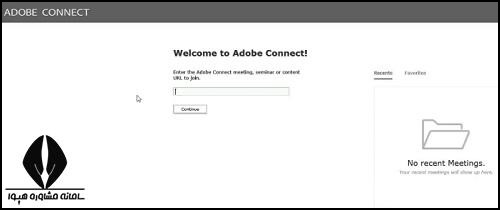
در صورتی که URL اعلام شده توسط دانشگاه را به درستی در پنجره مرورگر وارد نموده باشید، صفحه باز می شود که باید در آن نام کاربری و رمز ورودی که دانشگاه در اختیار شما قرار داده است را وارد نمایید.
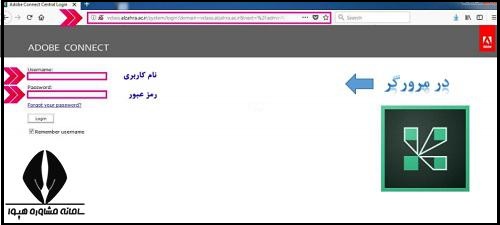
در صفحه بعد لیست جلسات مصاحبه مجازی فعال دیده می شود که باید جلسه مربوط به رشته خود را انتخاب نمایید و وارد صفحه مصاحبه مجازی شوید.
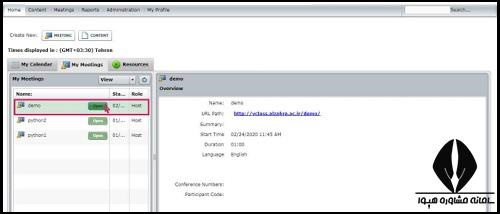
پس از ورود به جلسه مصاحبه و معرفی خود، مصاحبه کنندگان ممکن است سوالاتی در خصوص سوابق تحصیلی، پژوهشی، زمینه مورد علاقه برای پژوهش و ... بپرسند که با مطالعه مقاله زیر می توانید خود را برای آن آماده نمایید.
ورود به مصاحبه مجازی با نسخه موبایل آدوبی کانکت:
اگر با تلفن همراه هوشمند قصد شرکت در جلسه را دارید، اقدام به نصب برنامه adobe connect نمایید. سپس مرورگر دستگاه خود را باز نموده و URL جلسه را در آن وارد نمایید و جلسه مصاحبه رشته خود را در فهرست جلسات مصاحبه فعال انتخاب کنید.
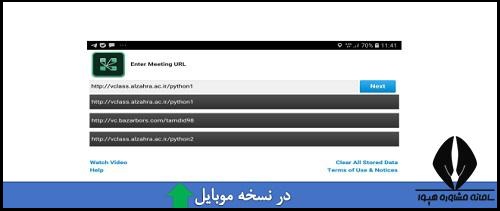
در صفحه باز شده نام کاربری و رمز عبور اختصاص داده شده را وارد نموده و اقدام به ورود نمایید.
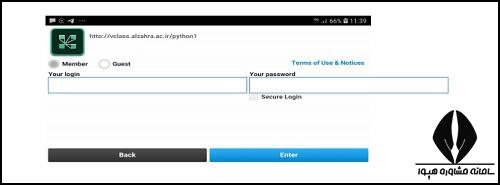
اگر پس از نصب برنامه و وارد نمودن آدرس URLدر مرورگر قادر به شرکت در جلسه نیستید، از مرورگر دیگری برای ورود استفاده نموده و یا مرورگر فعلی خود را به روز نمایید و در نظر داشته باشید که مرورگر فایرفاکس و کروم از سایر مرورگرها مناسب تر هستند.
متقاضیان پس از شرکت در آزمون کتبی و انتخاب رشته دکتری در صورتی که واجد شرایط شرکت در مصاحبه دکتری باشند می توانند وارد مرحله مصاحبه شوند.
پس از نصب برنامه ادوبی کانکت و وارد شدن به آن می توانید از امکانات این برنامه استفاده نمایید. از آنجا که کار با این برنامه برای کسانی که تجربه کافی ندارند مشکل است، در ادامه این مقاله به روش کار با نرم افزار مصاحبه مجازی دکتری پرداخته ایم.
فعال سازی صوت و تصویر در نرم افزار ادوبی کانکت
مدیر جلسه قادر است دسترسی دوربین (وب کم) را برای شما فعال نماید. روی علامت دوربین از قسمت نوار ابزار بالای صفحه (شماره 1) کلیک نمایید تا رنگ آن از خاکستری به سبز تغییر نماید. حال تصویر شما برای خودتان قابل مشاهده خواهد بود که با کلیک بر روی (start sharing)، دیگران نیز تصویر شما را خواهند دید.
در صفحه نمایش عکس آدمک در نوار ابزار بالای صفحه قابل مشاهده است، روی آن کلیک نمایید تا مدیر جلسه دسترسی میکروفن را برای شما فعال نماید. پس از آن با کلیک بر روی علامت میکروفن (شماره 2) ظاهر شده در نوار بالای صفحه نمایش و تغییر رنگ آن از خاکستری به سبز، صدای شما برای مصاحبه کنندگان قابل شنیدن است.
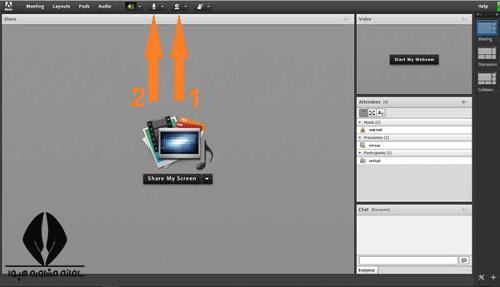
اجازه گرفتن، اعلام موافقت یا مخالفت در نرم افزار ادوبی کانکت
در جلسه برای اظهار نظر و پاسخگویی به سوالات مصاحبه، می توانید با کلیک بر روی علامت آدمک در نوار ابزار اجازه بگیرید. مدیر جلسه درخواست شما را مشاهده و امکان پاسخگویی را برای شما فراهم می نماید. از کشوی کنار علامت آدمک که دارای گزینه هایی چون موافقت (Agree) و مخالفت (Disagree) بوده، می توانید برای اظهار نظر سریع در خصوص موارد مطرح شده اقدام نمایید.
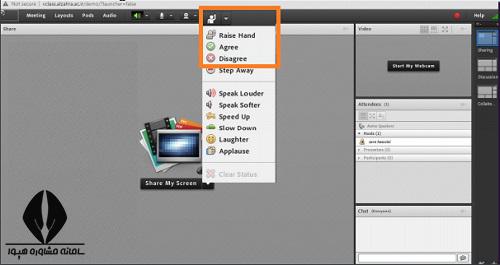
پس از اعلام حضور و فعال کردن تصویر و میکروفون ممکن است اساتید مصاحبه کننده، مکالمه را به زبان انگلیسی آغاز نموده و از شما بخواهند خود را به زبان انگلیسی معرفی نمایید که در لینک زیر می توانید توضیحات بیشتر در این زمینه را بخوانید.
گفتگوی متنی (چت) در نرم افزار ادوبی کانکت
امکان گفتگوی متنی در صورت قطع شدن صدا یا تصویر و بروز سایر مشکلات در نرم افزار Adobe connect وجود دارد. برای گفتگوی متنی عمومی با نوشتن بر روی نوار گفتگو که در سمت راست وپایین صفحه نمایش موجود است همه حاضران در جلسه نوشته شما را خواهند دید.
برای گفتگوی متنی خصوصی روی نام شخصی که لازم است به صورت خصوصی پیام ارسال نمایید، کلیک کنید و گزینه start private chat را انتخاب نمایید و در نوار باز شده که نام شخص مذکور در آن قابل مشاهده است، اقدام به درج متن نمایید.
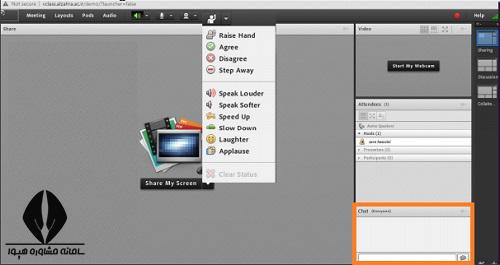
ارائه مطلب و اشتراک گذاری صفحه نمایش در نرم افزار مصاحبه
امکان ارائه مطالب به صورت فایل، نمایش مدارک مصاحبه دکتری سراسری و یا اشتراک گذاری صفحه نمایش کامپیوتر، در سامانه موجود است. در صورت لزوم از مدیر جلسه بخواهید تا این امکان را برای شما فعال نمایند.
برای انجام این کار در وسط صفحه نمایش روی کشوی کنار share my screen کلیک نمایید و در صفحه باز شده share document را انتخاب نمایید. در این صفحه روی گزینه Browse my computer کلیک نموده و فایل مورد نظر برای ارائه را یافته و بر روی open کلیک نمایید.
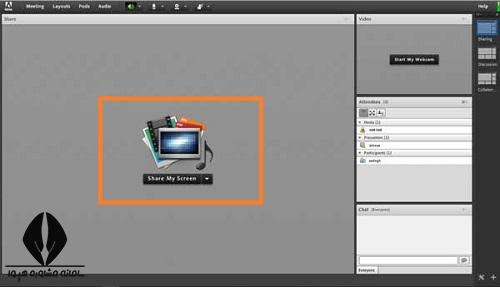
برای به اشتراک گذاشتن صفحه نمایش کامپیوتر خود نیز می توانید روی share my screen کلیک نموده و گزینه share را انتخاب نمایید. حال صفحه نمایش کامپیوتر شما، برای همه شرکت کنندگان در جلسه قابل مشاهده خواهد بود. در انتها می توانید با کلیک بر روی stop sharing از این حالت خارج شوید.
در صورتی که در استفاده از نرم افزار مصاحبه دکتری با مشکل مواجه شدید، می توانید از طریق سیستم مشاوره تحصیلی تلفنی هیوا با مشاوران مجرب این سامانه ارتباط برقرار کرده و تمامی سوالات خود در زمینه فوق را از کارشناسان هیوا بپرسید. همچنین با عضویت در کانال تلگرام و صفحه اینستاگرام دکتری تخصصی هیوا از تمامی اخبار مربوط به کنکور دکتری مطلع خواهید شد.
✔️ اکثر دانشگاه ها از نرم افزار ادوبی کانکت برای برگزاری مصاحبه مجازی دکتری استفاده می نمایند که در این مطلب راهنمای کامل آن به همراه تصویر ارائه شده است.
✔️ داوطلبان می بایست مجهز به یک دستگاه رایانه و یا یک گوشی هوشمند باشند که پیش نیازهای استفاده از نرم افزار ادوبی کانکت در این مقاله نام برده شده است.
✔️ داوطلبان می بایست پس از نصب این برنامه آدرس URL که دانشگاه در اختیارشان قرار داده را در مرورگر وارد نموده و باقی مراحل را طی نمایند که نحوه آن به طور کامل در این مقاله توضیح داده شده است.
برای مشاوره نحوه دانلود و نصب نرم افزار مصاحبه مجازی دکتری
برای مشاوره نحوه دانلود و نصب نرم افزار مصاحبه مجازی دکتری


مقالات منتخب سردبیر

منتخب های خواندنی
ارتباط با ما
در صورتی که برای مشاوره در تمامی زمینه های ذکر شده در سایت، به دانش چندین ساله ما در این زمینه نیاز داشتید می توانید با شماره تلفن 9099075305 ( تماس با تلفن ثابت از سراسر کشور و به ازای هر دقیقه 290000 ریال ) در ارتباط باشید. همچنین می توانید از طریق فرم ارتباط با ما، پیام ها و انتقادات و پیشنهادات خود را برای ما ارسال نمایید. سایت مشاوره هیوا یک مرکز خصوصی و غیرانتفاعی است و به هیچ ارگان دولتی و خصوصی دیگر اعم از سازمان سنجش ، دانشگاه آزاد و .... هیچگونه وابستگی ندارد.
جهت ارئه انتقادات، پیشنهادات و شکایات با شماره تلفن 54787700-021 تماس حاصل فرمایید.
تمامی حقوق این سایت متعلق به هیوا می باشد ©